В Windows был реализован контроль доступа пользователей (UAC), потому что сохранение входа в систему как администратор представляло очень простую угрозу безопасности. С UAC большинство программ запускаются с ограниченным доступом, и Windows запрашивает у пользователя разрешение только тогда, когда необходимо изменить системный файл.
В системах Linux мы можем запускать административные приложения с помощью команды «sudo». Это позволяет нам запускать программу от имени пользователя root. Если вы часто используете root в качестве пользователя, вы рискуете предоставить своему устройству полный доступ к вредоносным программам.
Есть два варианта добавления пользователя в sudoers. Один из способов - сделать это вручную, а другой - с помощью команды usermod.
Добавление пользователя sudo вручную
Следуйте приведенным ниже инструкциям, чтобы добавить пользователя к пользователю sudo в Ubuntu 20.04:
Создать нового пользователя
Откройте пользовательский терминал root и выполните следующую команду:
$ sudo adduserЗдесь я использую linuxuser3 в качестве имени пользователя:
$ sudo adduser linuxuser3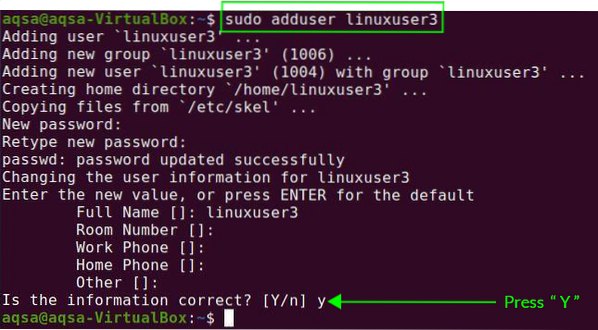
Вам будет предложено назначить пароль новому пользователю. Вам также необходимо добавить дополнительную информацию, такую как полное имя, номер комнаты и т. Д. Подтвердит, что информация верна или нет. Нажмите «Y» для подтверждения.
Новый пользователь будет успешно создан.
Обновите вашу систему, используя нового пользователя
Двигаясь вперед, переключитесь на нового пользователя, введя имя пользователя и пароль на экране входа в систему. Откройте терминал и обновите свою систему, используя следующую команду:
Обновление $ Sudo aptМы не предоставили никаких привилегий новому пользователю, и мы получим сообщение о том, что нового пользователя нет в файле sudoers.

Нам нужно добавить пользователя в файл sudoers.
Откройте файл visudo в текстовом редакторе, используя следующую команду:
$ sudo visudo
Позиция, где вы видите root ALL = (ALL: ALL) ALL, - это место, где мы собираемся изменить наше имя пользователя. В моем случае замените корень на «linuxuser 3» на sudoers. Вставьте в этот файл следующие строки:
Корень ВСЕ = (ВСЕ: ВСЕ) ВСЕLinuxuser3 ALL = (ВСЕ: ВСЕ) ВСЕ

Опять же, обновите вашу систему. Теперь linuxuser3 может выполнять действия или операции, связанные с sudo.
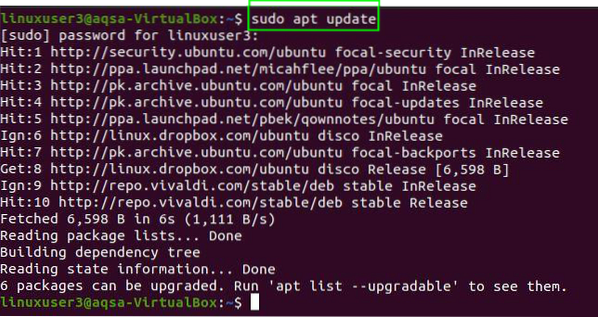
Добавление пользователя Sudo из команды Usermod
Команда usermod позволяет нам добавлять / редактировать группы пользователей.
Введите в терминале приведенную ниже команду, чтобы добавить пользователя в sudoers:
$ sudo usermod -a -G sudo linuxuser3
- -a: Это изменяет изменения в текущей конфигурации
- -G: название сообщества пользователя, которое должно быть добавлено к.
: Необходимо изменить имя пользователя.
Когда пользователь входит в систему в первый раз после добавления в новую группу, мы получим сообщение, которое показывает, что права пользователя изменены.

Заключение:
Используя sudo в команде, мы можем выполнять задачи административного уровня. Это руководство поможет вам добавить пользователя в sudoers в Linux. Просто следуйте приведенным выше рекомендациям, чтобы добавить пользователя в sudoers.
 Phenquestions
Phenquestions

